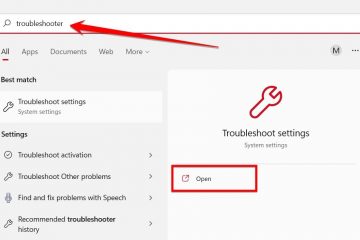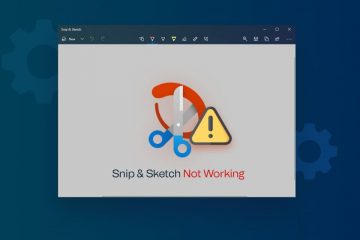IT Info
Cara Memperbaiki Mendapatkan Windows Ready Stuck Error 82567062173 Salah satu masalah umum dengan Windows adalah kesalahan yang terjadi saat menggunakannya. Banyak jenis kesalahan yang berbeda dapat terjadi pada komputer Windows, dan banyak hal yang berbeda dapat menyebabkannya. Beberapa penyebab umum kesalahan di Windows adalah infeksi malware, masalah perangkat keras, dan konflik perangkat lunak.Salah satu kesalahan umum pada OS Windows adalah mereka dapat terjebak dalam menyiapkan windows untuk digunakan. Windows Ready Stuck Error adalah kesalahan umum yang biasanya terjadi ketika pengguna mencoba memperbarui atau meningkatkan sistem operasi Windows mereka. Pesan kesalahan akan muncul di layar, yang menyatakan bahwa komputer siap untuk dihidupkan ulang, tetapi akan terhenti pada pesan ini.Ini bisa menjadi kesalahan yang sangat membuat frustrasi, dan dapat menyebabkan komputer menjadi benar-benar tidak dapat digunakan. Jika Anda menghadapi masalah seperti ini dengan PC Anda, maka Anda perlu membaca artikel ini dan mencari tahu cara sederhana dan mudah untuk memperbaiki masalah ini dengan mengikuti beberapa langkah sederhana.Daftar IsiApa Penyebab Windows Ready Stuck Error?Microsoft Windows adalah sistem operasi yang banyak digunakan, yang sering kali memerlukan pembaruan dan penginstalan. Kesalahan”Windows Ready Stuck”dapat terjadi selama salah satu proses ini, mengganggu apa pun yang sedang Anda kerjakan dan mengharuskan komputer dihidupkan ulang. Ada banyak kemungkinan penyebab kesalahan ini, sebagian besar dapat diperbaiki dengan mudah. Salah satu kemungkinan penyebabnya adalah file yang diperlukan untuk pembaruan atau penginstalan hilang atau rusak. Hal ini dapat disebabkan oleh malware atau hard drive yang rusak. Jika Anda mengalami masalah ini, coba jalankan pemindaian dengan perangkat lunak antivirus dan menggunakan utilitas pemeriksaan disk untuk memeriksa kesalahan pada hard drive Anda.Penyebab umum lain dari kesalahan “Windows Ready Stuck”adalah tidak cukupnya ruang kosong pada hard drive Anda. Jika tidak ada cukup ruang untuk menyelesaikan pembaruan atau penginstalan, Windows akan macet dalam kondisi tersebut.Apa yang Harus Dilakukan Jika Menyiapkan Windows Terjebak?Ada beberapa metode untuk menyelesaikan kesalahan”Mendapatkan Windows Ready”pada Windows 10 Anda. Kami telah membuat daftar solusi paling dasar dan umum.Metode 1: Tunggu Beberapa SaatApakah Anda menemukan pesan kesalahan”Mempersiapkan Windows. Jangan matikan komputer Anda”dan menemukan bahwa komputer Anda macet di layar itu untuk waktu yang lama? Jika demikian, jangan khawatir; kamu tidak sendiri. Ini adalah masalah umum bagi banyak pengguna yang mencoba memperbarui ke Windows 10 terbaru. Untungnya, ada solusi sederhana: tunggu beberapa saat.Penting untuk diperhatikan bahwa lamanya waktu yang Anda perlukan untuk wait akan bervariasi tergantung pada spesifikasi komputer Anda dan tingkat keparahan masalahnya. Namun, menunggu satu atau dua jam akan berhasil dalam banyak kasus.Jika masalah berlanjut setelah menunggu, Anda mungkin ingin mencoba beberapa solusi lain yang tercantum di bawah. Jika Anda mengalami masalah dalam memperbarui ke Windows 10 karena kesalahan ini, cukup tunggu beberapa saat, dan itu akan memperbaiki dirinya sendiri.Metode 2: Matikan PC Anda dan Setel Ulang Komputer AndaAda banyak laporan tentang kesalahan”Mempersiapkan Windows – Jangan matikan komputer Anda”. Ini adalah masalah yang cukup baru, dan tidak jelas apa penyebabnya. Microsoft mengetahui masalah tersebut dan saat ini sedang memperbaikinya.Sementara itu, ada beberapa hal yang dapat Anda coba dapatkan komputer Anda mencadangkan dan menjalankan:Matikan PC Anda dengan menekan tombol Matikan.Putuskan sambungan semua perangkat periferal, termasuk flash drive USB, hard drive eksternal, earphone, dll. Juga, cabut kabel daya atau adaptor dari komputer Anda. Jika Anda menggunakan laptop, Anda harus melepas baterai dari kompartemen baterai.Matikan Tombol daya, dan tahan tombol daya di komputer Anda selama hampir 30 detik. Ini akan melepaskan semua muatan sisa dari kapasitor Anda. Sambungkan kembali kabel daya atau masukkan baterai ke laptop Anda, tetapi jangan pasang kembali perangkat port USB apa pun. Tekan tombol Daya untuk mem-boot PC Anda. Saat PC menyala, Anda perlu memeriksa apakah loop Windows 10 yang mencegah Windows dari masalah boot telah diperbaiki.Metode 3: Periksa Koneksi Internet AndaPengguna Windows 10 telah mengeluh tentang masalah yang menyebabkan kesalahan Mendapatkan Windows Ready macet. Masalah ini dapat mencegah komputer melakukan booting dan seringkali memerlukan hard reset untuk memperbaikinya.Masalah tersebut tampaknya disebabkan oleh konflik antara adaptor jaringan komputer dan adaptor Wi-Fi-nya. Untuk memperbaikinya, Microsoft menyarankan untuk menonaktifkan salah satu adaptor. Ini dapat dilakukan di Pengelola Perangkat: klik kanan pada adaptor jaringan dan pilih Nonaktifkan.Anda juga dapat mencoba melepaskan kabel dan menyambungkannya kembali jika Anda menggunakan koneksi kabel. Jika Anda menggunakan Wi-Fi, coba mendekat ke router Anda atau ubah saluran di router Anda. Solusi ini berhasil untuk beberapa orang, tetapi yang lain masih mengalami masalah.Metode 4: Lakukan Perbaikan StartupSaat Anda memulai PC Windows, Anda terkadang melihat pesan kesalahan “Getting Windows ready – Don’t turn off your computer”untuk waktu yang lama. Hal ini biasanya disebabkan oleh masalah pada beberapa file yang diperlukan Windows untuk memulai.Berikut adalah langkah-langkah untuk melakukan perbaikan startup:Hubungkan perangkat USB yang dapat di-boot ke PC Anda dan mulai ulang PC Anda. Sekarang restart PC Anda dan boot dari USB yang Anda pasang ke PC Anda. Setelah layar Instal Windows sekarang muncul, klik opsi”Perbaiki komputer Anda”, dan Anda masuk ke bagian Perbaikan otomatis dari OS Windows.Di bagian ini, Anda perlu mengeklik Opsi Lanjutan dan melanjutkan ke langkah berikutnya.Di bagian Lanjutan, Anda perlu mengeklik opsi “Perbaikan Startup“.Sekarang opsi ini akan mulai mendiagnosis PC Anda. Ketika proses selesai, proses ini akan memperbaiki kesalahan mendapatkan windows ready stuck.Metode 5: Uninstall Pembaruan yang Baru Diinstal Dalam Safe ModeJika Anda telah mendapatkan pesan “ Menyiapkan Windows – Jangan matikan komputer Anda”kesalahan dan komputer Anda macet di layar itu, Anda dapat mencoba mencopot pemasangan pembaruan Windows yang baru saja diinstal dalam mode aman.Untuk melakukannya, mulai ulang komputer Anda dan tekan F8 sebelum logo Windows muncul. Pilih “Safe Mode with Networking“dan tekan Enter.Setelah memasuki Safe Mode, Anda perlu membuka Windows Update dari pengaturan.Klik “Riwayat pembaruan” opsi.Di bagian Riwayat pembaruan, Anda menemukan opsi “Copot pemasangan pembaruan”, dan klik opsi tersebut.Di akhir proses ini, Anda perlu menghapus pembaruan ini dan memulai ulang PC Anda dan memeriksa apakah masalah telah diperbaiki.Pertanyaan UmumBerapa Lama Saya Harus Menunggu Agar Windows Siap?Banyak orang membuat kesalahan dengan terburu-buru untuk menyiapkan Windows mereka sesegera mungkin, yang menyebabkan lebih banyak masalah. Penting untuk meluangkan waktu Anda dan memastikan bahwa Anda sepenuhnya siap sebelum memulai proses instalasi. Terburu-buru dapat menyebabkan Anda melewatkan langkah-langkah penting, yang dapat menyebabkan potensi kesalahan di kemudian hari.Dengan demikian, tidak diperlukan waktu tertentu untuk menunggu. Beberapa orang hanya membutuhkan satu atau dua hari, sementara yang lain mungkin membutuhkan beberapa minggu atau bulan. Kuncinya adalah meluangkan waktu dan memastikan semuanya beres sebelum Anda mulai.Apa Yang Terjadi Jika Saya Mematikan Komputer Selama Pembaruan Windows? Jika komputer Anda sedang dalam pembaruan Windows dan Anda memutuskan untuk mematikannya, ada beberapa konsekuensi potensial. Pertama, jika Anda mematikan komputer selama pembaruan Windows, Anda mungkin tidak dapat memulai ulang pembaruan.Jika ini terjadi, Anda harus memulai ulang komputer menggunakan tombol reset dan mulai pembaruan lagi. Kedua, pembaruan mungkin tidak berfungsi dengan baik jika Anda mematikan komputer selama pembaruan Windows dan tidak memulai ulang dalam beberapa jam.Dalam hal ini, Anda harus memulai ulang komputer menggunakan tombol reset dan mulai pembaruan lagi.Berapa Lama Saya Harus Menunggu Pembaruan Windows Selesai?Pembaruan Windows sudah penting untuk menjaga komputer Anda berjalan dengan lancar, tetapi berapa lama Anda harus menunggu sampai selesai? Ada yang mengatakan Anda harus menunggu hingga pembaruan benar-benar terinstal sebelum menggunakan komputer Anda, sementara yang lain mengatakan tidak apa-apa untuk menggunakannya selama pembaruan sedang berlangsung.Jadi, apa jawaban yang benar?Tergantung kesabaran Anda dan seberapa sering Anda menggunakan komputer. Jika Anda tidak terburu-buru dan mampu menunggu, saya sarankan menunggu hingga pembaruan selesai. Namun, jika Anda memerlukan komputer untuk bekerja atau sekolah dan tidak mampu tanpa komputer untuk waktu yang lama, saya sarankan untuk menggunakannya selama pembaruan sedang berlangsung.Apa Yang Terjadi Jika Anda Mematikan PC Saat Menyetel Ulang?Jika Anda menyetel ulang komputer, tidak perlu mematikannya. Jika Anda mematikannya, Anda dapat menyebabkan kerusakan pada komputer Anda. Saat Anda menyetel ulang komputer, semua data Anda akan dihapus dan komputer dikembalikan ke pengaturan aslinya.Ini berarti bahwa semua program atau file yang diinstal setelah komputer pertama kali disiapkan akan dihapus. Jika Anda memiliki masalah dengan komputer dan ingin memulai dari awal, Anda dapat mengatur ulang tanpa mematikannya. Untuk melakukannya, tahan tombol daya selama lima detik hingga komputer mati.Berapa Lama Waktu yang Dibutuhkan untuk Menyetel Ulang PC Ini?Dalam masyarakat kita yang didorong oleh teknologi, tidak ada yang lebih membuat frustrasi daripada komputer yang lambat atau tidak responsif. Untungnya, ada banyak cara untuk mempercepat komputer Anda – termasuk mengatur ulang. Tetapi berapa lama waktu yang dibutuhkan untuk mereset PC ini?Jawaban atas pertanyaan tersebut tergantung pada beberapa faktor, seperti usia dan spesifikasi komputer Anda. Namun, secara umum, menyetel ulang komputer Anda tidak akan memakan waktu lebih dari satu jam. Mungkin perlu waktu lebih lama jika modelnya lama atau spesifikasinya rendah.Jika Anda tidak sabar dan ingin mempercepat prosesnya, Anda dapat melakukan beberapa hal. Pertama, hapus semua file atau program yang tidak Anda perlukan. Kedua, tutup semua program yang tidak Anda gunakan. Terakhir, pastikan komputer Anda berfungsi dengan baik dengan menjalankan pemindaian virus dan malware.Mengapa Menginstal Windows 10 Sangat Lama? Salah satu kemungkinan alasan untuk penginstalan yang lambat adalah komputer Anda tidak cukup kuat untuk menjalankan Windows 10. Untuk memanfaatkan semua fitur baru di OS, komputer Anda memerlukan setidaknya 2 GB RAM dan 16 GB ruang penyimpanan.Jika komputer Anda tidak memenuhi persyaratan ini, Anda mungkin harus meningkatkan versi perangkat keras Anda sebelum Anda dapat menginstal Windows 10. Kemungkinan penyebab lain dari penginstalan yang lambat adalah gangguan dari program antivirus atau firewall.Dapatkah Saya Meninggalkan Laptop Saya Memperbarui Dalam Semalam?Membiarkan laptop Anda diperbarui dalam semalam biasanya aman, tetapi Anda harus mengingat beberapa hal. Pastikan komputer Anda terhubung dan baterai terisi penuh sebelum Anda memulai pembaruan. Jika ini adalah pembaruan besar, mungkin perlu beberapa saat, jadi pastikan komputer Anda tidak kehabisan daya di tengah proses.Anda mungkin juga ingin memeriksanya pembaruan secara manual sebelum meninggalkan laptop Anda untuk memperbarui dalam semalam. Dengan begitu, Anda akan mengetahui bahwa pembaruan terpenting telah diinstal, dan Anda dapat menghindari kemungkinan masalah.Dapatkah Anda Membatalkan Menyetel Ulang PC?Ada beberapa alasan mengapa Anda mungkin ingin membatalkan pengaturan ulang PC Anda. Mungkin Anda berubah pikiran setelah menekan tombol, atau mungkin Anda menyadari bahwa Anda tidak menyimpan pekerjaan Anda dan tidak ingin kehilangannya. Membatalkan proses penyetelan ulang itu mudah, tetapi itu tergantung pada jenis penyetelan ulang yang Anda coba batalkan.Anda tidak dapat membatalkannya jika Anda telah memulai penyetelan ulang penuh— jenis yang sepenuhnya menghapus semua file Anda dan menginstal ulang Windows. Tidak ada jalan kembali setelah proses dimulai. Namun, jika Anda hanya me-restart PC atau diminta untuk memilih antara reset penuh atau sebagian, ada beberapa cara untuk membatalkan prosesnya.Final ThoughtsPada artikel ini, kita telah membahas cara memperbaiki Windows Ready Stuck Error. Kesalahan ini dapat disebabkan oleh beberapa alasan, seperti file yang rusak, kurangnya ruang penyimpanan, atau hard drive yang rusak. Saya mencoba berbagi metode terbaik dengan Anda untuk membantu Anda mengatasi Windows yang macet saat memulai atau memulai ulang.Saya harap posting blog ini akan membantu Anda mengatasi masalah ini dengan mengikuti langkah-langkah sederhana dan mudah. Jika Anda menyukai artikel ini, silakan bagikan di media sosial dengan teman-teman Anda. 82567062173 Salah satu masalah umum pada Windows adalah kesalahan yang terjadi saat menggunakannya. Banyak jenis kesalahan yang berbeda dapat terjadi pada komputer Windows, dan banyak hal berbeda yang dapat menyebabkannya. Beberapa penyebab umum kesalahan di Windows adalah infeksi malware, masalah perangkat keras, dan konflik perangkat lunak. Salah satu kesalahan umum dengan OS Windows… Read more
Windows,Cara Memperbaiki Mendapatkan Windows Ready Stuck Error